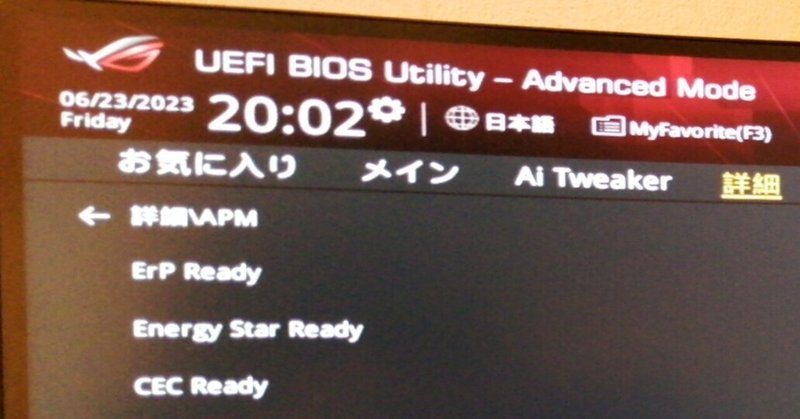
マザーボード側の設定でWake on LAN機能をオンにする方法(ASUS製マザボ版)
どうもこんにちは、私です
本日は便利な便利な(?)Wake on LAN機能を使用できるよう、マザボの設定方法(ASUS限定)をしていきます
そもそもWake on LANってなんぞや
簡単に言えばネットワークを通じてPCの電源を遠隔でできる技術です
例えば、この技術を使うことで、家でベットに寝転がったままでスマホから電源を入れたり、外出先から自宅のPCを起動したりできます
更にはアレクサ経由で声をかけるだけでPCを起動できるらしいです
「マジックパケット」というものを送信してPCを起動サせるそうです
なんか色々可能性が広がりそうな技術ですね
要件
そもそもWake on LANの機能はPCのBIOSやネットワークカードが対応していないと使用できません(まあ近年の製品ならほとんど対応しているとは思いますが)
あとは有線と無線で違いがあります
有線
Wake on LAN(WoL)と呼ばれる
通電していればシャットダウン状態でも起動できる無線
Wake on Wireless LANと呼ばれる
シャットダウン状態だと、ネットワーク機器に電源が通っている状態(殆どないらしい)、通常時にはスリープ状態からの復帰しからできない
設定方法
今回はマザーボードに標準搭載されている有線LANの機能を、本体のBIOS,UEFIからオンにしていきます
今回は私が持っているASUS製のマザーボードでの説明となりますが、他社製のマザーボードでも基本的には似たような操作で設定できると思います
==なお、機材がないため今回は動作確認を取っていません。動作の保証はできませんので他のサイトの情報も参考にしてください==
今回使用するマザーボード
1:ASUS ROG B550-F WiFi
2:ASUS B75M-PLUS
まずはPCを起動し、F2やDeleteキーを連打してBIOS,UEFIを表示しましょう
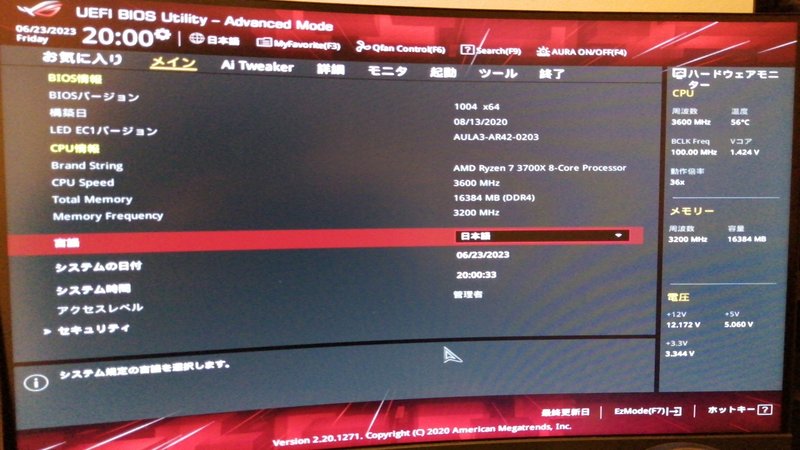
上の「詳細」タブを選択
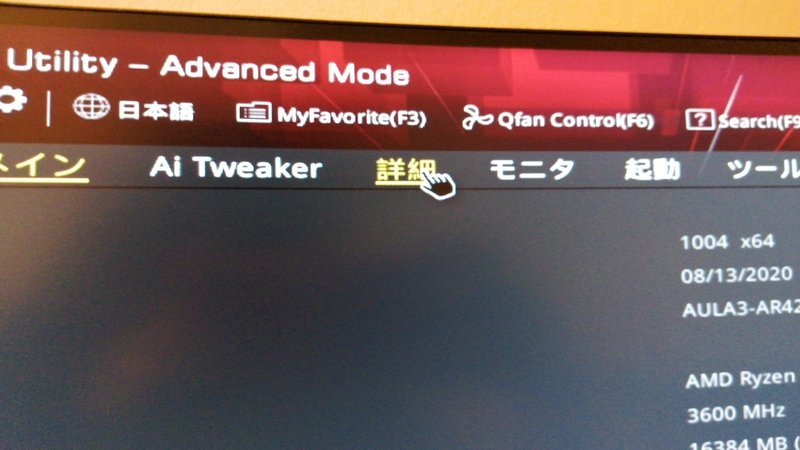
「APM」を選択
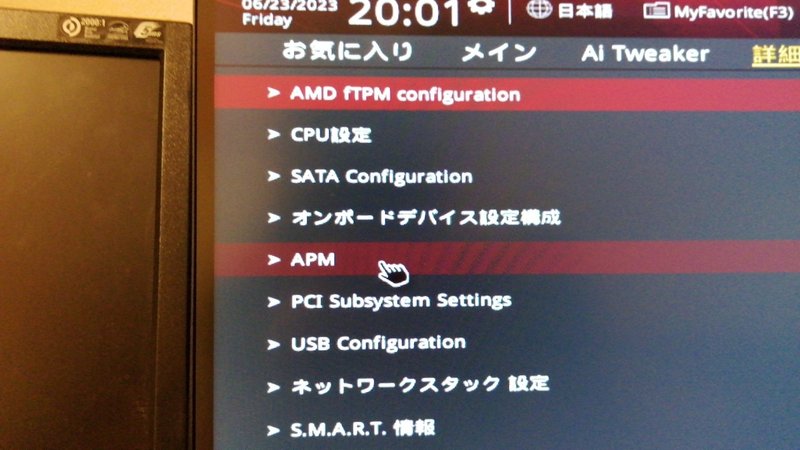

「PCIEによる電源オン」を「有効」にする
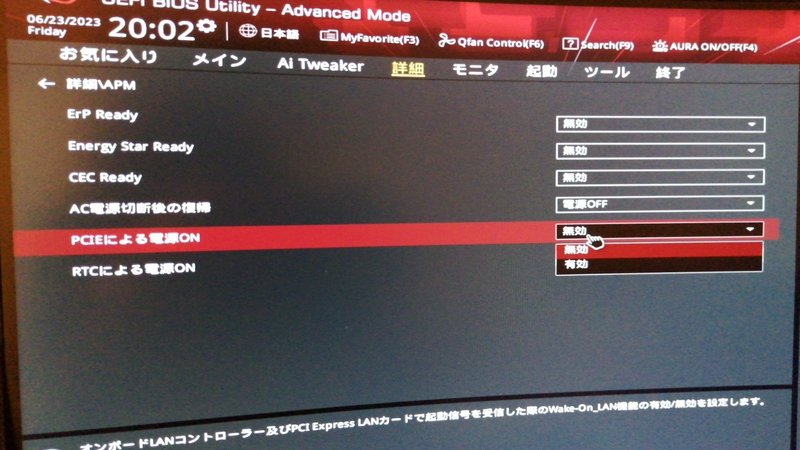
終わったら変更を保存してBIOSを出ましょう
「終了」タブから「設定を保存して退出する」を選択します
その後再起動されるので、設定が完了しているはずです
少し古いですが、同じASUS製のマザーボードでも同じような設定ができます
ASUS B75M-PLUSの場合
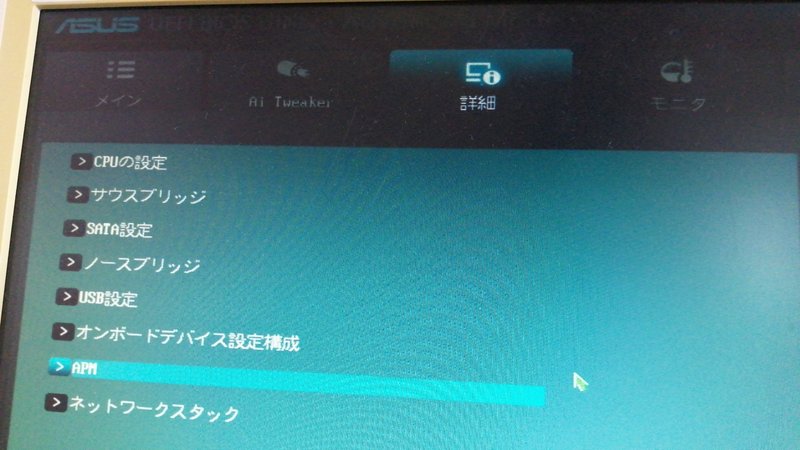
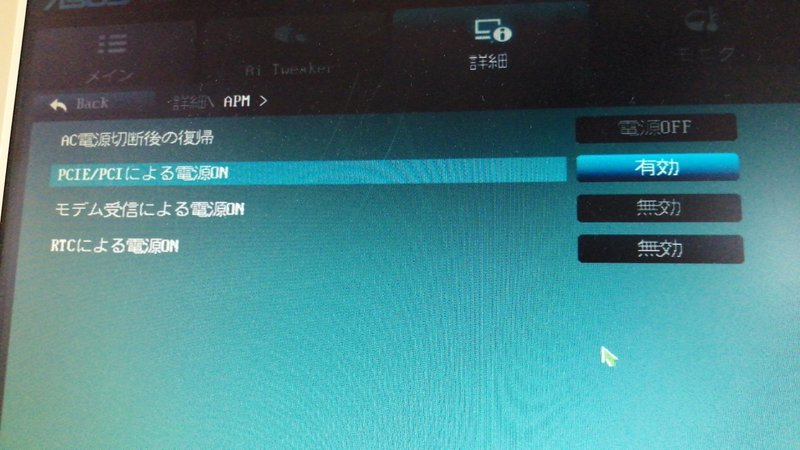
まとめ(?)
いろいろ活用方法がありそうなWake on LANを設定する方法を紹介しました
部屋にスイッチハブがない&他にネット接続できる機器がないので動作検証はできませんでしたが、今後の目標(やりたいこと)に向かって一つ前進したように思います
一応このあとしっかり動作させるためにはWindows側の設定やIPアドレスの設定なども必要なのですが、それはまた今度の機会に...
この記事が気に入ったらサポートをしてみませんか?
